



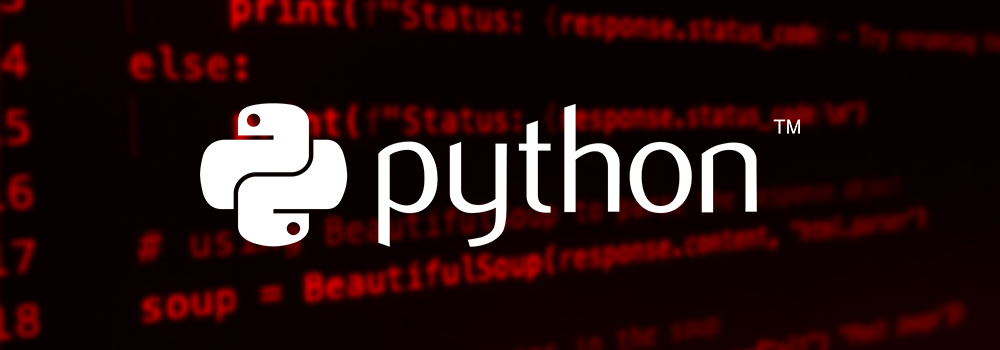
Nie zawsze będziemy pracować z IDE typu Pycharm które wytworzy za nas "automagicznie" środowisko uruchomieniowe. Nawet jeśli tak by było, warto dowiedzieć się jakie mechanizmy za tym stoją.
Aby stworzyć wirtualne środowisko dla naszego projektu musumy wywołać komendę:
python -m venv env
gdzie "env" jest nazwą podkatalogu środowiska wirtualnego. Po wywołaniu tej komendy, w katalogu powinien się pojawić katalog "env" zawierający nasze wirtualne środowisko.
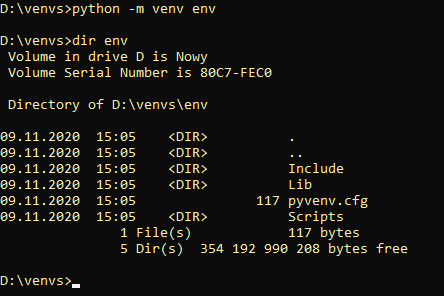
Aby wejść w nasze wirtualne środowisko aktywujemy je poprzez wywołanie skryptu "activate" (w Windows):
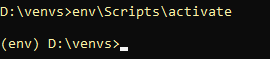
Nasz prompt powinien zmienić zawartość na zasadzie jak powyżej.
Z wirtualnego środowiska możemy wyjść w dowolnym momencie wywołując komendę:
deactivate
Do katalogu głównego dodaję plik "get.py" o następującej treści:
import requests as re
req=re.get('http://onet.pl')
Nie oczekujemy od tego modułu zbyt wiele, ważne jest wykorzystanie biblioteki requests. Jak widać moduł ten wykorzystuje pakiet requests. Spróbujemy go wywołać z konsoli:
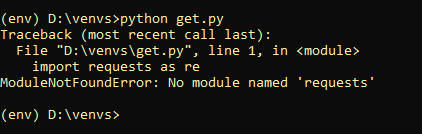
Dostajemy komunikat o braku modułu "requests" którego używaliśmy w naszym module. Doinstalowujemy brakującą bibliotekę wraz z wszystkimi zależnościami wywołując:
pip install requests
Efekt:
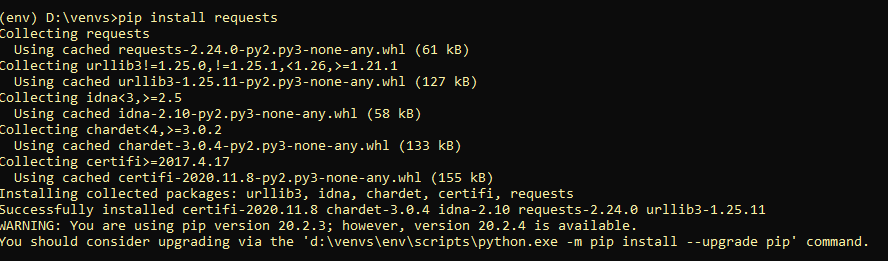
W wyniku widzimy że poza requests zostały też dodane bibioteki:
urllib3
idna
chardet
certifi
Sprawdzić aktualnie zainstalowane biblioteki możemy wywołując :
pip freeze
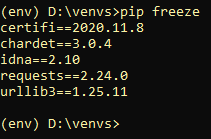
Korzystając z "pip freeze" możemy też utworzyć plik służący do instalacji wymaganych zależności:
pip freeze > requirements.txt
Zawartość pliku "requirements.txt" po wywołaniu powyższej komendy:
certifi==2020.11.8
chardet==3.0.4
idna==2.10
requests==2.24.0
urllib3==1.25.11
Możemy teraz przekazać nasz moduł "get.py" i plik "requirements.txt" innemu programiście w celu uruchomienia. Aby mógł to zrobić musi utworzyć sobie lokalne środowisko venv dla tego projektu, a następnie wywołać:
pip install -r requirements.txt
Co spowoduje taki efekt:
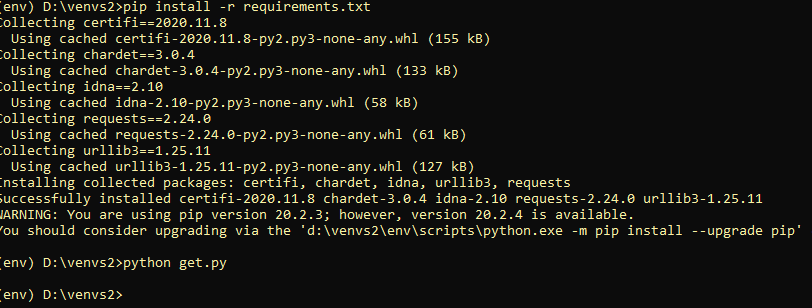
Jak widać, po tej operacji mamy już możliwość uruchomienia skryptu "get.py" bez błędu.

Komentarze (0)
Brak komentarzy...